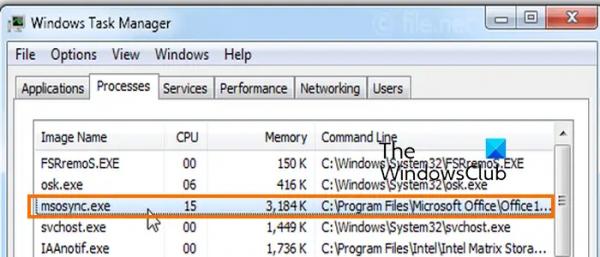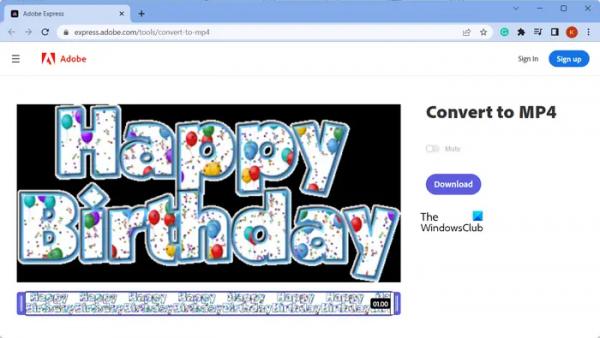В этом посте мы собираемся обсудить процесс msosync.exe и посмотреть, как вы можете исправить ошибки msosync.exe на вашем компьютере с Windows 11/10.
Что такое msosync.exe?
Msosync.exe — это процесс, связанный с Microsoft Office. Основная функция этого процесса — управление кэшем, связанным с приложениями Microsoft Office. Это гарантирует, что вы сможете быстро открывать и просматривать файлы документов Excel, Word, PowerPoint, SharePoint и OneDrive на своем компьютере. Таким образом, это в основном синхронизатор кэша документов Office (ODC) и программа управления кэшем Microsoft Office.
Программа находится по следующему адресу:
Программы для Windows, мобильные приложения, игры — ВСЁ БЕСПЛАТНО, в нашем закрытом телеграмм канале — Подписывайтесь:)
C:Program FilesMicrosoft OfficeOfficeX
В приведенном выше пути X — это версия Office, установленная на вашем компьютере и используемая в настоящее время.
Но у программы Msosync.exe есть свои проблемы и проблемы, о которых сообщают пользователи. Некоторые пользователи сообщают, что процесс Msosync.exe потребляет много ресурсов ЦП в фоновом режиме, даже когда система простаивает. В результате это приводит к ухудшению производительности их компьютера.
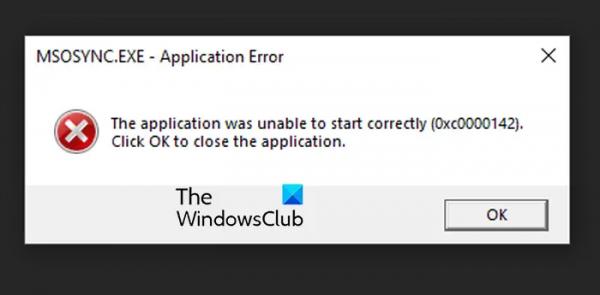
Многие пользователи также сообщают об ошибках msosync.exe, таких как ошибки приложения MSOSYNC.EXE. Некоторые сообщали, что также получают msosynce.exe — ошибки Bad Image. Теперь, безопасен ли процесс и стоит ли его отключать, давайте узнаем ниже.
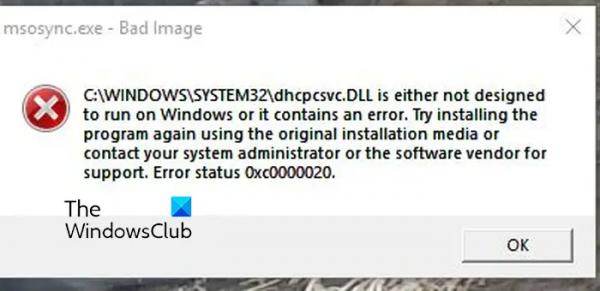
Безопасен ли Msosync.exe?
Да, процесс Msosync.exe является полностью безопасной программой при условии, что файл подписан корпорацией Microsoft.
Однако в некоторых случаях злоумышленники также могут обмануть вас, воспроизведя процесс и запустив вредоносный код на вашем компьютере. Таким образом, если вы заметили подозрительные действия, связанные с процессом, вы можете проверить подлинность процесса. Для этого щелкните правой кнопкой мыши файл программы и выберите «Свойства». Затем перейдите на вкладку «Цифровые подписи» в окне «Свойства» и убедитесь, что она подписана корпорацией Microsoft. Если нет, удалите программу с компьютера, так как она потенциально опасна.
Могу ли я отключить Msosync.exe?
Поскольку Msosync.exe связан с Microsoft Office и управляет кешем для быстрого открытия документов Office, в идеале его не следует отключать. Однако, если у вас возникают ошибки или проблемы с процессом, такие как высокая загрузка ЦП, вы можете временно отключить процесс.
Исправить высокую загрузку ЦП или ошибки Msosync.exe на ПК с Windows
Чтобы исправить ошибку приложения MSOSYNC.EXE, ошибку неправильного изображения msosynce.exe или высокую загрузку ЦП msosynce.exe в Windows 11/10, вы можете следовать этим советам:
- Начните со стандартных подходов к устранению неполадок.
- Обновите Microsoft Office.
- Выполните сканирование SFC.
- Скачать отсутствующий DLL-файл
- Закройте задачу msosync.exe.
- Восстановите Microsoft Office.
- Сбросьте OneDrive (если применимо).
1) Начните со стандартных подходов к устранению неполадок
Для начала вы можете применить некоторые основные методы устранения неполадок, которые могут помочь вам решить проблему. Вы можете сначала попробовать перезагрузить компьютер и проверить, решена ли проблема.
Это также может быть заражение вредоносным ПО, которое вызывает проблему. Следовательно, запустите сканирование на наличие вредоносных программ на вашем компьютере и удалите все обнаруженные вредоносные программы или файлы с вашего ПК.
Следующее, что вы можете сделать, это отключить OneDrive или любую другую облачную службу, которую вы используете. Это может быть причиной высокой загрузки ЦП Msosync.exe.
Читать: Office Click-To-Run Высокая загрузка ЦП в Windows.
2) Обновите Microsoft Office
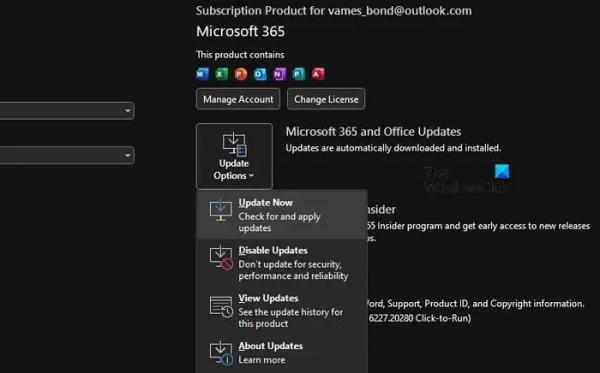
Если ваше приложение Microsoft Office не обновлено, вы можете столкнуться с этой проблемой. Следовательно, если сценарий применим, вы можете обновить Microsoft Office до последней версии, а затем проверить, решена ли проблема.
Чтобы обновить Office, откройте любое приложение Office, например Excel или Word, и щелкните меню «Файл». Затем выберите параметр «Учетная запись», а затем щелкните раскрывающийся список «Параметры обновления». Теперь нажмите кнопку «Обновить сейчас» и дайте ему установить ожидающие обновления Office. После этого вы можете перезагрузить компьютер и проверить, решена ли проблема. Если нет, вы можете перейти к следующему исправлению.
3) Выполните сканирование SFC
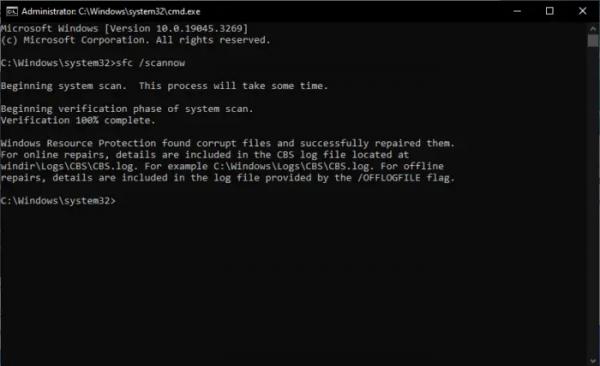
Если вы получаете ошибку DLL с msosync.exe, это вызвано повреждением или отсутствием файлов DLL. Следовательно, в этом случае вы можете запустить проверку системных файлов (SFC) на своем компьютере.
Чтобы выполнить сканирование, откройте командную строку от имени администратора и введите в ней следующую команду:
SFC/сканировать
Когда сканирование будет завершено, перезагрузите компьютер и проверьте, решена ли проблема.
4) Отсутствует файл DLL
Если ошибка все еще сохраняется, вы также можете попробовать вручную загрузить отсутствующий файл DLL, который упоминается в сообщении об ошибке. Для этого существует множество сторонних веб-сайтов. Однако эти веб-сайты могут быть вредоносными, поэтому не рекомендуется загружать DLL-файлы со сторонних веб-сайтов. Восстановить отсутствующий DLL-файл можно только с другого компьютера или с официального сайта Microsoft.
Чтение. Установка Office занимает много времени или у вас медленное соединение.
5) Закройте задачу msosync.exe
Если проблема не устранена, вы можете вручную закрыть задачу msosync.exe из диспетчера задач. Для этого откройте диспетчер задач с помощью Ctrl+Shift+Esc, а затем выберите процесс msosync.exe. После этого нажмите кнопку «Завершить задачу», чтобы закрыть ее. Теперь вы должны перестать получать сообщение об ошибке msosync.exe.
6) Восстановить Microsoft Office
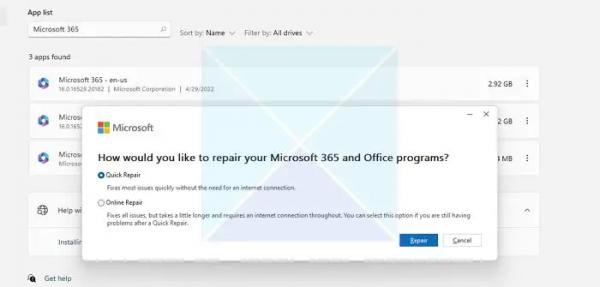
Если приведенные выше решения не сработали, вы можете попробовать восстановить Microsoft Office и проверить, решена ли проблема. Это может быть какое-то повреждение, связанное с вашим пакетом Microsoft Office, вызывающее ошибку.
Откройте приложение «Настройки» с помощью Win + I, а затем перейдите в раздел «Приложения»> «Установленные приложения». Теперь выберите приложение Microsoft Office и нажмите кнопку меню с тремя точками рядом с ним. После этого нажмите «Изменить», а затем выберите «Быстрое восстановление» или «Онлайн-восстановление». Наконец, нажмите кнопку «Восстановить», чтобы начать процесс.
После этого проверьте, устранены ли ошибки msosync.exe.
См. Приложение Office Невозможно правильно запустить ошибка 0xc0000142.
6) Сбросить OneDrive (если применимо)
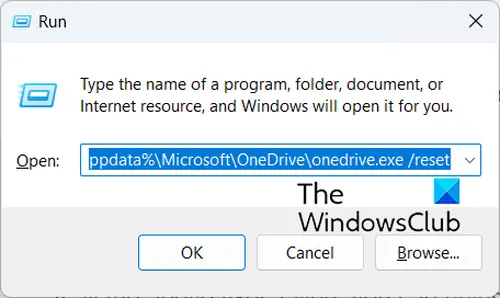
Если ошибка msosync.exe возникает, когда вы пытаетесь загрузить и сохранить файлы в OneDrive, вы можете сбросить OneDrive, чтобы исправить ошибку. Причиной ошибки могут быть поврежденные настройки или пользовательские данные, связанные с OneDrive. Следовательно, если сценарий применим, перезагрузите OneDrive, выполнив следующие действия, и проверьте, исчезла ли ошибка:
Во-первых, используйте горячую клавишу Win + R, чтобы вызвать окно команды «Выполнить». После этого введите одну из следующих команд в поле «Открыть»:
%localappdata%MicrosoftOneDriveonedrive.exe /reset C:Program FilesMicrosoft OneDriveonedrive.exe /reset C:Program Files (x86)Microsoft OneDriveonedrive.exe /reset
Приведенная выше команда зависит от расположения файла onedrive.exe на вашем компьютере. Это сбросит OneDrive и связанные с ним настройки на вашем ПК. После этого вы можете проверить, исправлена ли ошибка.
См.: Открытие файлов Office приводит к сбою или зависанию Проводника в Windows.
Почему WinWord EXE отключен?
Если вы получаете сообщения об ошибках WINWORD.EXE на ПК с Windows, скорее всего, установка Microsoft Office повреждена. Другая причина того же включает проблемы с профилями пользователей, такие как поврежденные профили пользователей. Кроме того, другими причинами ошибки могут быть вмешательство антивируса, поврежденные файлы DLL, устаревшие или отсутствующие компоненты Office, а также заражение вредоносным ПО.
Где находится WinWord EXE в Windows 11/10?
Расположение файла WINWORD.exe по умолчанию в Windows 11/10 — C:Program FilesMicrosoft OfficerootOffice16. Этот путь будет отличаться в зависимости от версии Office, которую вы сейчас используете. Итак, замените Office16 на версию, которую вы установили. Если вы обнаружите файл WINWORD.exe в другом месте на вашем компьютере, это может быть вредоносное ПО. В этом случае вы можете удалить его со своего ПК.